スポンサーリンク
ソフトバンクで購入した「iPhone 7 Plus」の「キャリアメール」の初期設定を行ったときの手順をメモしておきます。毎度のことですが、メールアプリやiPhoneのメール設定からではなく、キャリア(今回はソフトバンク)の公式サイトから手順を進めるのがポイントとなります。
関連:「iPhone 7:全データ引き継ぎ手順の作業メモ(iTunes利用)」「【iPhone 7】「メール」を開いても「ようこそメールへ」の初期設定画面が表示される場合の設定方法について(docomo・au・SoftBankのキャリアメール設定編)」
スポンサーリンク
準備:Wi-Fiをオフにする
まず最初に、SoftBankの回線を利用する状態にすべく、Wi-Fiをオフにします。
(1)一括設定を開始する
そうしたら次にソフトバンクモバイルのサイトを開き、「メニュー」をタップします。
そして、「一括設定」を選択します。
次に表示される「一括設定とWi-Fiアプリ設定」画面にて、「同意して設定開始」をタップします。
一括設定とWi-Fiアプリ設定
ソフトバンクWi-Fiスポットのご利用のために、一括設定とアプリのダウンロードを行ってください。また、各利用規約をご確認、同意の上ご利用ください。
1.一括設定 ※下記の利用規約をご利用ください
・ソフトバンクWi-FiスポットとFONサービス用プロファイルの設定
・Eメール(i)の設定
・My SoftBank、Yahoo! JAPAN等のショートカットをホーム画面に追加
利用規約
ソフトバンクWi-Fiスポット利用規約
FONサービス利用規約 [Linux会員]
[同意して設定開始]
[同意しない]
2. ソフトバンクWi-Fiスポットのアプリ(無料)をダウンロード
https://itunes.apple.com/jp/app/sofutobankuwi-fisupotto/id578226245?mt=8
※ダウンロード時にAppleIDが必要です
・設定には3G/4G LTEネットワーク圏内での接続が必要です。Wi-Fi接続中の場合はiPhone/iPadのWi-Fi設定をオフにして設定を行ってください。
(2)一括設定を行う
すると、「認証用SMSを送信しました。届いたSMSから設定を続けてください」という画面が表示されるとともに、「メッセージ」アプリに、次のSMSが届きます。通知をタップするなどして、「メッセージ」アプリを開いてください。
メッセージが表示されたら、「同意して設定」の次の行にあるURLをタップして開きます。
157
利用規約に同意の上、下記URLから一括設定を続けてください。
●ソフトバンクWi-Fiスポット利用規約
●FON利用規約[FON Linux会員]
↓利用規約確認はこちら
http://sbwifi.jp
同意して設定
https://ics2.w-lan.jp/ccs/smsauth?...
同意しない
http://my.softbank.jp/
テザリング経由で通信中は一括設定はできません。
一括設定の他にソフトバンクWi-Fiスポットのアプリが必要です。
すると、プロファイルのインストール画面が表示されるので、画面右上の「インストール」をタップし、確認画面を含め、2回「インストール」を続けてタップします。
「フルネームの入力」画面が表示されるので、ここに自分のフルネーム(漢字でOK)を入力して、「次へ」をタップします。
最後に「完了」をタップして、メール設定を含めた一括設定が終了します(※メールの受信用のID/パスワードなどは、裏側で設定されており、目に触れません)。
(3)メールアプリを確認する
スポンサーリンク
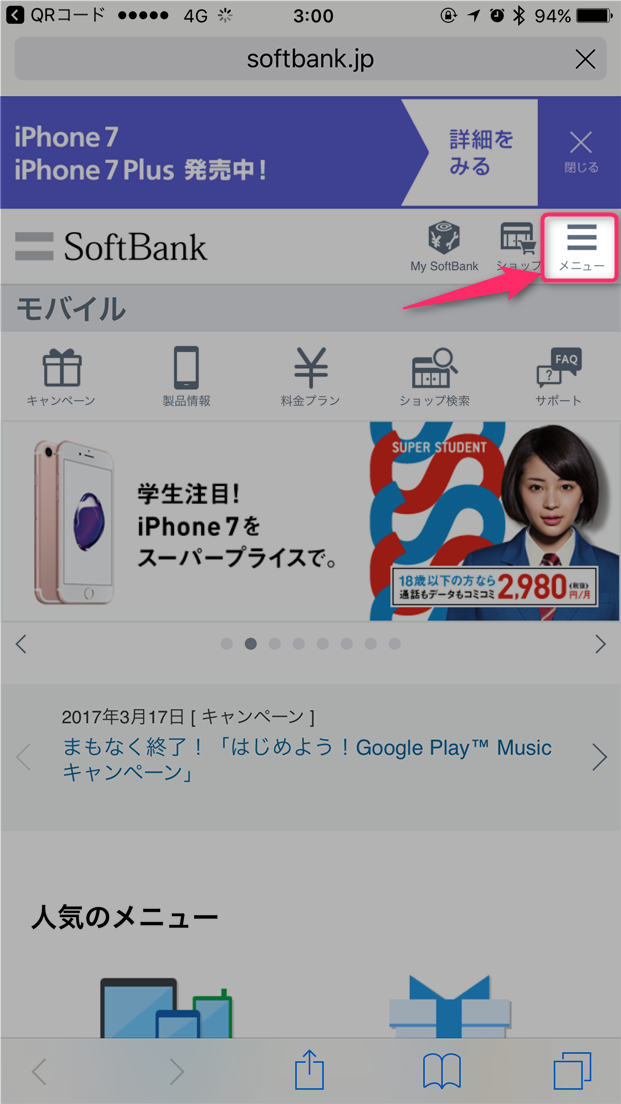
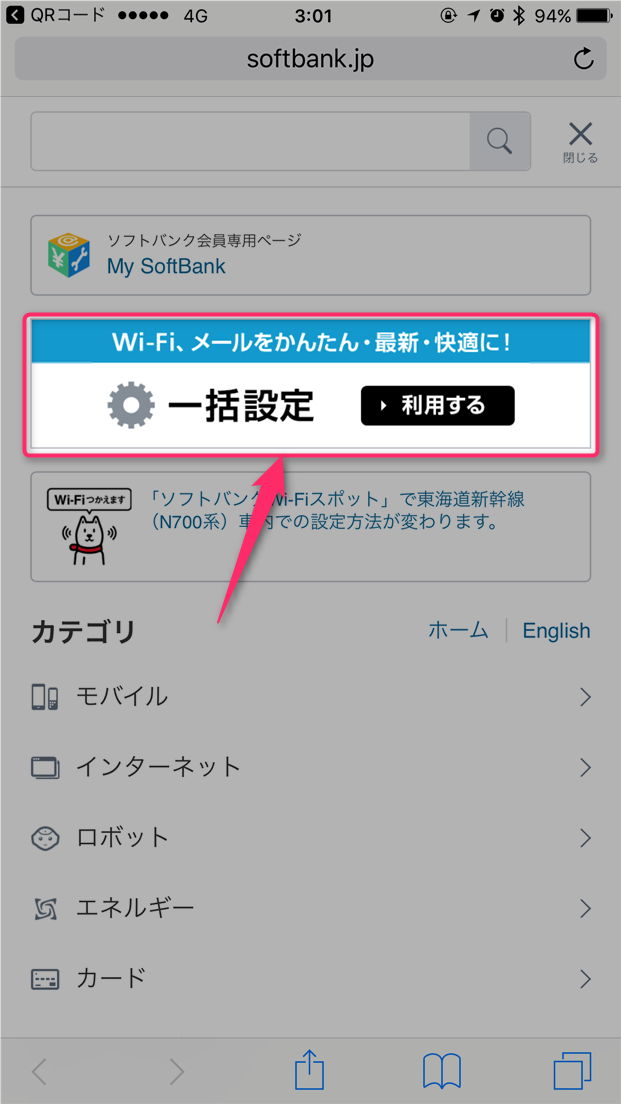
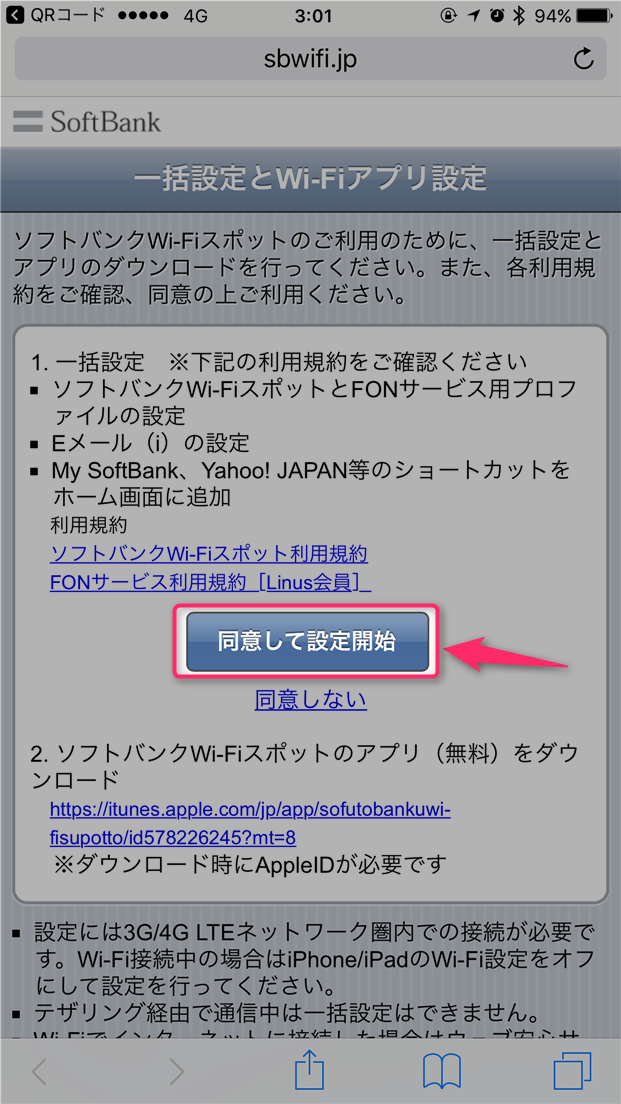
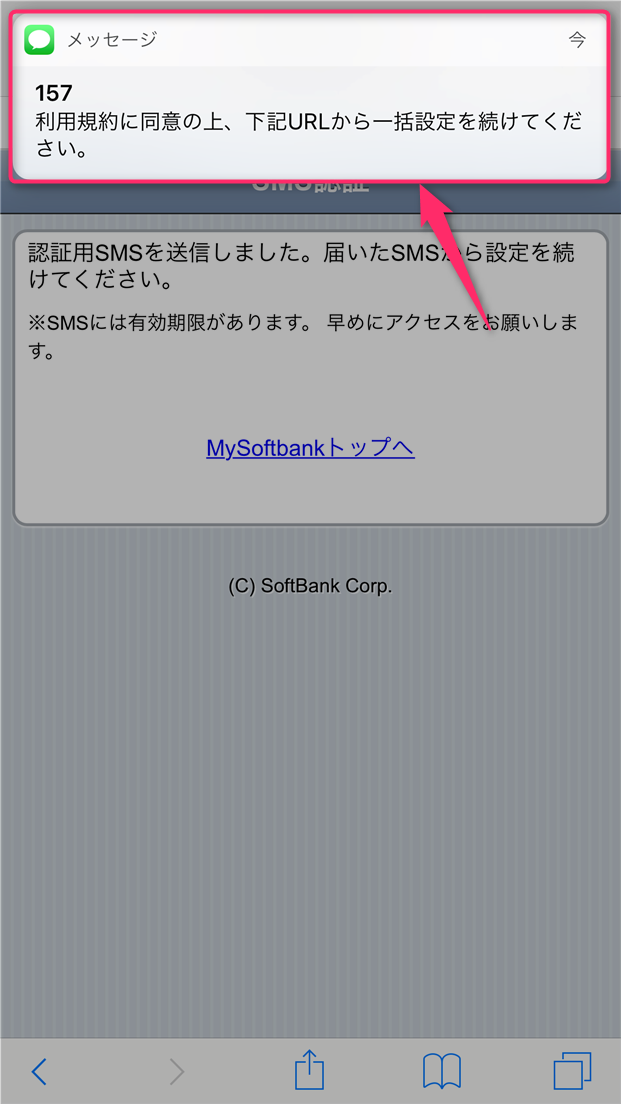
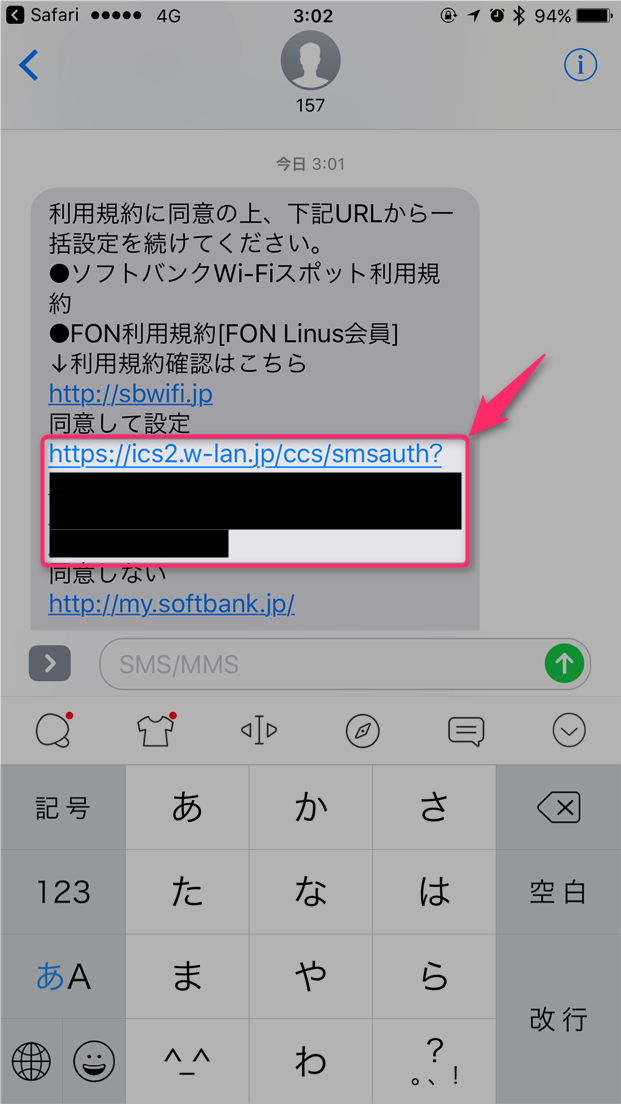
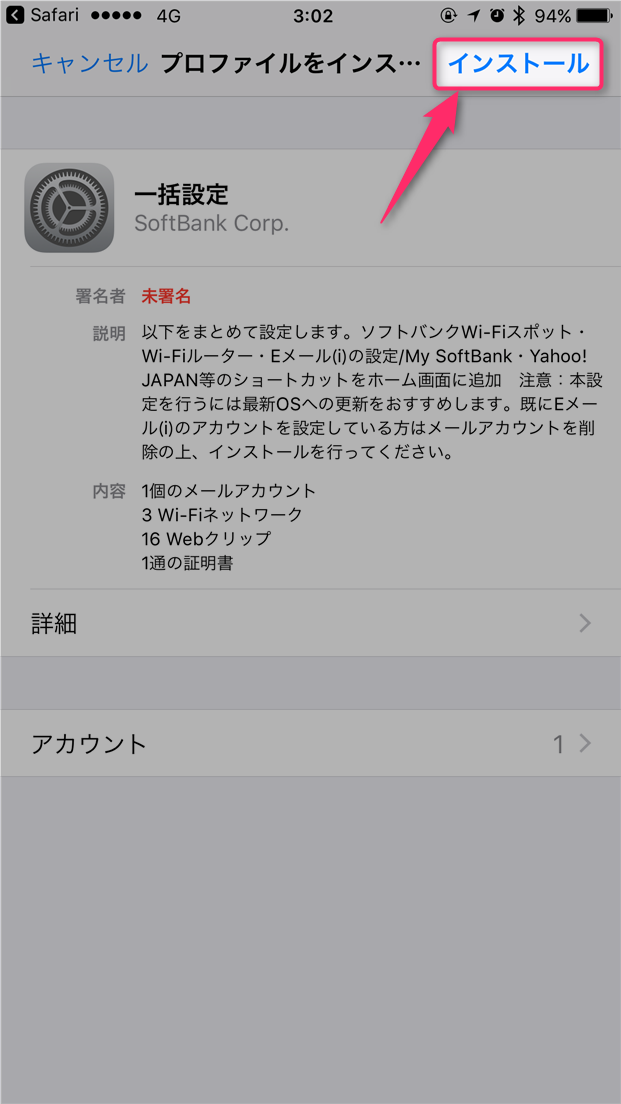

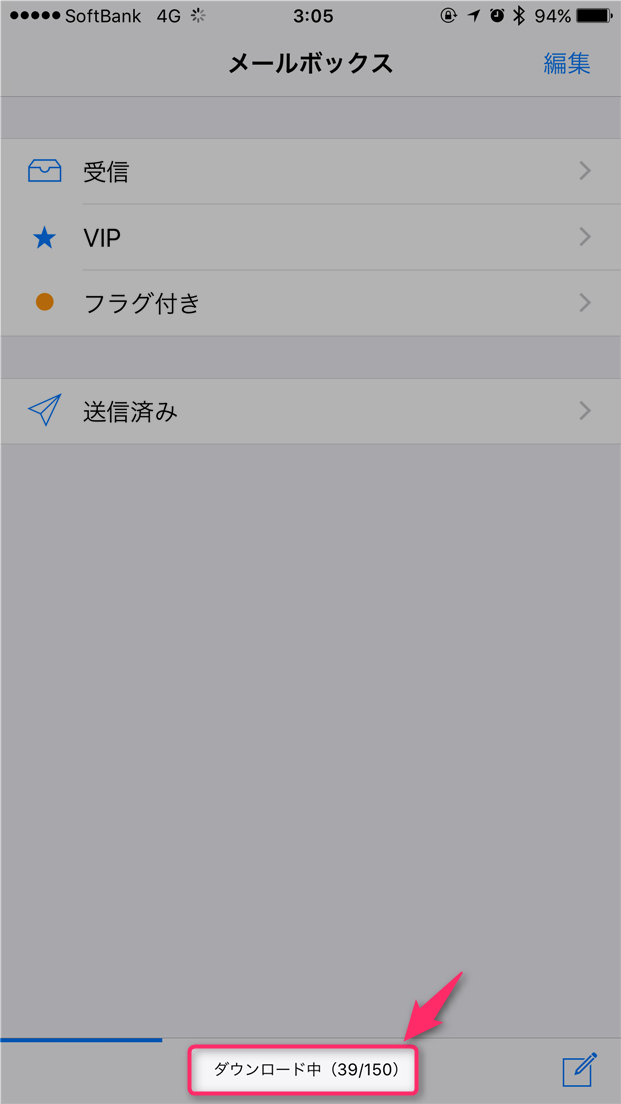
スポンサーリンク